Huomautus: Tämä artikkeli on täyttänyt tarkoituksensa, ja se poistetaan pian. Jotta Sivua ei löydy -ongelmat voidaan välttää, kaikki tunnetut linkit sivuun poistetaan. Jos olet luonut linkkejä tähän sivuun, poista ne, jotta verkko pysyy yhtenäisenä.
Huomautus: Power Query tunnetaan haku- ja muuntotoimintoina Excel 2016:ssa. Tässä annetut tiedot koskevat molempia. Lisätietoja on artikkelissa Excel 2016:n haku- ja muuntotoiminnot.
Kun data stewardit tai muut yrityskäyttäjät ovat jakaneet kyselyt Power Query Power BI for Microsoft 365-sovelluksella, nämä jaetut kyselyt ovat käytettävissä Power BI -metatietosäilössä. Organisaation käyttäjät voivat etsiä ja käyttää jaettuja kyselyjä (jos ne jaetaan heidän kanssaan) Power Query online-hakutoiminnon avulla, jotta he voivat käyttää kyselyjen pohjana olevia tietoja tietojen analysointiin ja raportointiin.
Tärkeää: Jaettujen kyselyjen jakaminen voi kestää jopa viisi minuuttia, ennen kuin ne ovat käytettävissä verkkohaun kautta Power Query. Tämä johtuu hakuindeksipäivityksistä, joiden suorittaminen voi kestää jopa viisi minuuttia.
Jaettujen kyselyjen etsiminen ja käyttäminen Power Query avulla:
-
Kirjaudu Power BI:hin Power Querystä, ellet ole jo kirjautunut. Valitse Excelin POWER QUERY -välilehdessä Kirjaudu sisään. Valitse Kirjaudu sisään - valintaikkunassa Kirjaudu sisään ja kirjoita sitten organisaatiotilisi tiedot, joita käytettiin Power BI:lle rekisteröitymiseen.
Tärkeää: Kirjautumalla Power BI:lle organisaation tilillä voit etsiä ja käyttää kyselyjä, jotka on jaettu organisaation käyttäjille. Et voi hakea organisaatiossa jaettuja kyselyjä Power Query, jos et ole kirjautunut Power BI:lle.
-
Valitse POWER QUERY -välilehdessä Online-haku.
-
Kun valitset Online Search -vaihtoehdon, näkyviin tulee Haku-valintanauha ja Online Search -ruutu, joiden avulla voit laajentaa ja suodattaa kyselyhakua.
Huomautus: Kyselyhaun määrittäminen ja suodattaminen on valinnaista. se vain auttaa rajaamaan hakua, jotta saat nopeita tuloksia. Jos et halua käyttää mitään tarkennus- tai suodatusparametreja, voit kirjoittaa hakusanan suoraan ilman tarkennusparametreja Online-hakuruudun ruutuun ja painaa ENTER-näppäintä tai valita

-
Valitse kyselyhaun laajuus joko Haku-valintanauhan Laajuus-alueella tai Online Search -ruudun avattavasta luettelosta. Vaihtoehdot ovat seuraavat:
-
Kaikki: Tee haku kaikista lähteistä, mukaan lukien sinun jakamasi kyselyt ja muiden yrityksen käyttäjien jakamat kyselyt. Tämä on oletusvalinta.
-
Oma jaettu: Hae vain sinun jakamiasi kyselyjä.
-
Organisaatio: Hae vain kyselyjä, jotka on jaettu organisaatiossa Power Query avulla.
-
-
Voit tarkentaa kyselyhakua seuraavien parametrien perusteella Haku-valintanauhanTarkenna-alueella:
-
Nimi: Tarkenna hakua kyselyn nimen perusteella.
-
Kuvaus: Tarkenna hakua kyselyn kuvauksen perusteella.
-
Lähettäjä: Tarkentamalla hakua voit palauttaa tuloksia kyselyistä, jotka on jaettu vain määritetyllä aliaksella tai käyttäjätilillä.
-
Tietolähde: Tarkentamalla hakua voit palauttaa tulokset vain määritetystä pohjana olevasta tietolähteen nimestä.
-
Viimeksi muokattu: Tarkenna hakua sen päivämäärän perusteella, jolloin kyselyä on viimeksi muokattu. Voit valita ennalta määritetyn aikavälin avattavasta luettelosta, joka vaihtelee tästä päivästä Viime vuoteen.
-
Sarakkeiden nimet: Tarkenna hakua niin, että se palauttaa tulokset vain määritetyistä sarakkeiden nimistä.
-
Sertifioitu: Tarkenna hakua ja palauta sertifioidut kyselyt.
Kun napsautat tarkennusparametria, Haku-valintanauha lisää parametrin avainsanan Online Search -ruudun ruutuun. Voit myös kirjoittaa hakuruutuun tarkennuksen avainsanan manuaalisesti ja määrittää sitten tarvittavan arvon avainsanalle Online-hakuruudun ruudussa.
Jos esimerkiksi haluat hakea organisaation jaettuja kyselyjä, joiden nimessä on sana "Malli", valitse Alue-alueellaOrganisaatio ja valitse sitten Nimi Haku-valintanauhanTarkenna-alueella. Tämä määrittää laajuuden ja lisää name:(name) avainsanan tulosten suodattamiseksi nimen mukaan Online-hakuruudun hakuruutuun.
Kirjoita seuraavaksi "Malli" nimelle avainsanaksi name:(Sample)ja hae sitten jaettuja kyselyjä painamalla ENTER-näppäintä tai valitsemalla

Hakutulokset näkyvät Online-hakuruudussa .
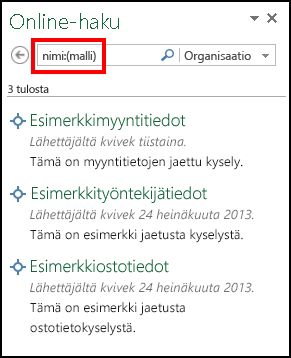
-
-
-
Tekemäsi kyselyhaun historia tallennetaan Power Query, ja voit tarkastella ja valita nopeasti jonkin aiemmista kyselyhauista valitsemalla Haku-valintanauhassa Viimeisimmät haut.
-
Kun osoitat hiirtä tai napsautat jaetun kyselyn nimeä hakutuloksissa, näet jaetun kyselyn esikatselun vasemmassa ruudussa.
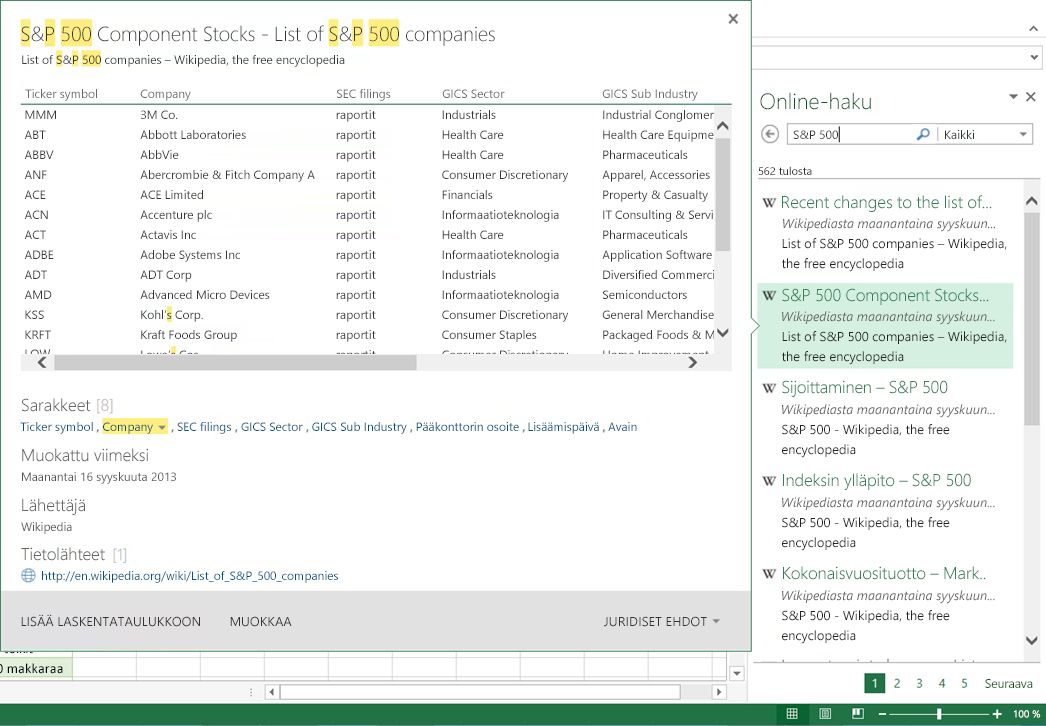
Esikatseluikkuna näyttää tilannevedoksen kyselyn viittaamista tiedoista, tietojoukon sarakkeista, viimeksi muokatusta aikaleimasta, kyselyn jakaneesta käyttäjästä ja linkin dokumentaatioon, jos kyselyä varten on annettu. Napsauttamalla sarakkeen nimeä esikatseluvalintaikkunassa voit siirtyä vastaavaan tietosarakkeeseen esikatselussa.
Huomautus: Organisaatiossa jaettujen kyselyjen tietojen tilannevedos näkyy esikatselun pikaikkunassa vain, jos käyttäjä on valinnut esikatselujen lisäämisen kyselyn jakamisen aikana. Lisätietoja on artikkelissa Kyselyjen jakaminen.
Lisäksi määritetyt avainsanaarvot näkyvät korostettuina pikaikkunan esikatselussa. Esimerkiksi sana "esimerkki" näkyy korostettuna. Avainsanan korostus on käytettävissä jaetun kyselyn metatiedoissa (kuten otsikossa ja kuvauksessa) sekä jaetussa kyselyssä viitatuissa pohjana olevissa tiedoissa.
-
Tuo jaetun kyselyn viittaamat tiedot työkirjaan uutena taulukkona valitsemalla LISÄÄ LASKENTATAULUKKOON . Vaihtoehtoisesti voit valita SUODATA & MUOTO parantaaksesi viitatut tiedot entisestään ennen niiden tuomista taulukkoon.
-
Jos et voi käyttää pohjana olevia tietolähteitä, joihin jaettu kysely viittaa, näkyviin tulee valintaikkuna, jossa voit pyytää pääsyä tietolähteisiin. Napsauta näyttöön tulevassa valintaikkunassa Pyydä käyttöoikeutta -linkkiä. Sen mukaan, miten käyttöoikeuspyyntötiedot on määritetty tietolähteelle, sinua pyydetään joko lähettämään sähköpostiviesti aliakseen tai pyytämään käyttöoikeutta URL-osoitteen kautta. Lisätietoja tietolähteen käyttöoikeuspyyntötietojen määrittämisestä on artikkelissa Mikä on Power BI:n hallinta?.
-
Jos jaetun kyselyn pohjana olevat tiedot on yhdistetty (yhdistetty tai liitetty) useiden tietolähteiden avulla, sinun on määritettävä tietosuojatasot, ennen kuin voit käyttää jaetun kyselyn pohjana olevia yhdistettyjä tietoja. Lisätietoja tietosuojatasoista on kohdassa Tietosuojatasot.
-
Tärkeää:
-
Tietohakemisto käytöstä poistoilmoitus
-
Tietohakemisto Ominaisuudet Excelissä ja Power Query lakkaavat toimimasta 4. maaliskuuta 2019. Käyttäjät voivat käyttää sisältöä, joka on jo julkaistu Tietohakemisto kyseiseen päivämäärään asti. 3. joulukuuta 2018 alkaen käyttäjät eivät kuitenkaan voi julkaista (jakaa) uusia tai päivitettyjä kyselyjä Tietohakemisto. 1. elokuuta 2018 alkaen lopetamme uusien asiakkaiden (vuokraajien) käyttöönoton tämän ominaisuuden käyttöä varten. Suosittelemme, että lataat jaetut kyselyt, jotta voit jatkaa niiden käyttöä Tietohakemisto ulkopuolella 4. maaliskuuta 2019 jälkeen. Voit ladata kyselyjen täydellisen määrityksen Omat Tietohakemisto kyselyt -tehtäväruudusta kunkin kyselyn Avaa-vaihtoehdon avulla.
Aiheeseen liittyvät artikkelit
Jaettujen kyselyjen tarkastelu ja päivittäminen










